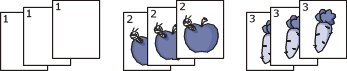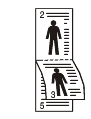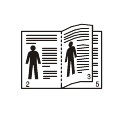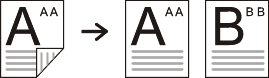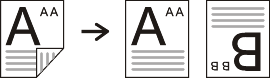|
|
|
|
A seconda delle opzioni o dei modelli, alcuni menu potrebbero non essere visualizzati nel display. In tal caso, non sono applicabili al dispositivo (vedere Panoramica dei menu). |
Per modificare le opzioni del menu:
-
Premere
 (copia) >
(copia) >  () > sul pannello di controllo.
() > sul pannello di controllo. -
Oppure premere > > > sul touch screen.
-
Oppure premere > selezionare la voce di menu che si desidera visualizzare sul touch screen.
|
Elemento |
Descrizione |
|||
|---|---|---|---|---|
|
|
imposta il formato immagine. |
|||
|
|
È possibile inserire il numero di copie tramite il tastierino numerico. |
|||
|
riduce o aumenta le dimensioni di un'immagine copiata (vedere Copia ridotta o ingrandita).
|
||||
|
Consente di regolare il livello di luminosità per creare una copia più leggibile quando l'originale presenta aree poco nitide e immagini scure (vedere Scur). |
||||
|
|
Consente di regolare il livello di contrasto per digitalizzare un originale che presenta aree poco nitide e immagini scure rendendolo più leggibile (vedere Contrasto). |
|||
|
|
Migliora la qualità della copia consentendo di selezionare il tipo di documento per l'operazione di copia corrente (vedere Originale ). |
|||
|
|
Imposta l'orientamento dell'immagine originale. |
|||
|
|
Regola il formato del layout quali Poster, Clona, Copia ID, N su 2/4, Libretto, etc. |
|||
|
|
Imposta il dispositivo per ordinare il lavoro di copia. Per esempio, se si fanno 2 copie di un originale di 3 pagine, verrà stampato un documento completo di 3 pagine seguito da un secondo documento completo.
|
|||
|
Il dispositivo riduce le dimensioni delle immagini originali e stampa 2 o 4 pagine su un unico foglio. 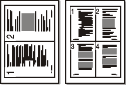
|
|||
|
|
Stampa un documento a pagina singola su 4 (Poster 2x2), 9 (Poster 3x3) o 16 (Poster 4x4) fogli di carta, al fine di incollare insieme i fogli per formare un documento con il formato di un poster. 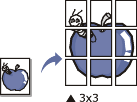
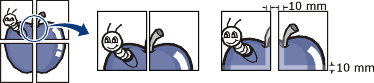
|
|||
|
|
Il dispositivo stampa più immagini dell'originale su un'unica pagina. Il numero di immagini viene stabilito automaticamente in base al formato dell'immagine originale e della carta. 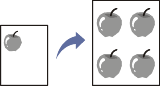
|
|||
|
|
La funzione di Copia libro consente di copiare un intero libro. Se il libro è troppo spesso, sollevare il coperchio finché i suoi cardini non si bloccano nell'arresto, quindi chiudere il coperchio. Se il libro o la rivista ha uno spessore superiore a 30 mm, iniziare a copiare con il coperchio aperto. 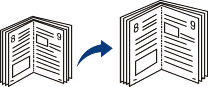
|
|||
|
|
Il dispositivo stampa automaticamente su uno o entrambi i lati del foglio. Una volta piegati, i fogli danno vita a un libretto, con tutte le pagine disposte nella sequenza corretta. Inoltre, il dispositivo riduce e regola correttamente la posizione di ciascuna immagine per adattarla al foglio selezionato. 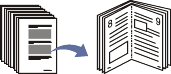
|
|||
|
|
Stampa un'immagine senza sfondo. Questa funzione di copia consente di rimuovere il colore di sfondo e può essere utile per la copia di un originale contenente colori nello sfondo, quali giornali o cataloghi.
|
|||
|
Copia con |
La funzione consente di creare un bordo di rilegatura per il documento. L'immagine può essere regolata verso l'alto o verso il basso nella pagina e/o spostata verso destra o sinistra. 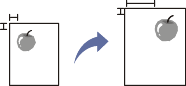
|
|||
|
Copia con |
L'opzione consente di cancellare macchie, perforazioni, piegature e segni di pinzatura lungo i quattro bordi di un documento. 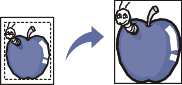
|
|||
|
Copia con |
Quando si copia in scala di grigi, utilizzare questa funzione per migliorare la qualità della copia. |
|||
|
Copia di |
L'opzione filigrana consente di stampare testo su un documento esistente. Ad esempio, la si utilizza per inserire la parola "BOZZA" o "RISERVATO" scritta con caratteri grigi di grandi dimensioni e stampata diagonalmente sulla prima pagina o su tutte le pagine di un documento. 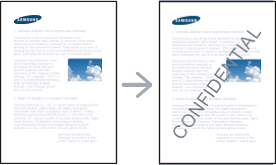
|
|||
|
È possibile impostare il dispositivo in modo che stampi le copie su entrambi i lati del foglio.
|
||||
|
(continua) |
|
|
|
|
|
A seconda delle opzioni o dei modelli, alcuni menu potrebbero non essere visualizzati nel display. In tal caso, non sono applicabili al dispositivo (vedere Panoramica dei menu). |
Per modificare le opzioni del menu:
Premere  (copia) >
(copia) >  () > sul pannello di controllo.
() > sul pannello di controllo.
|
Elemento |
Descrizione |
|---|---|
|
|
Ripristina il valore o l'impostazione sullo stato pronto della stampante. |